Windows 电脑随着使用时间变长,系统反应会变慢 。无论是逐渐变慢还是使用过程中突然卡顿,造成这种缓慢的原因可能有很多 。相比于手动进行故障排除和修复,有一个方法,既简单,又快,还能够解决大多数的问题——重启 。

文章插图
那么,在日常使用中,还有什么方法能够解决电脑运行变慢的问题呢?这里给大家准备了 10 个方法,尽可能地让我们的电脑每次使用都能够像新机一样流畅 。
关闭占据资源过大的程序我们的电脑运行缓慢,很可能是某些程序应用正在消耗电脑资源 。例如,如果突然运行变慢,一个失控的进程可能正在使用 99%的 CPU 资源;或者,应用程序可能正在发生内存泄漏并占用大量内存,从而导致电脑运行缓慢;又或者,一个应用程序可能会大量使用磁盘,从而导致其他应用程序需要从磁盘加载数据或将数据保存到磁盘时,速度变慢 。
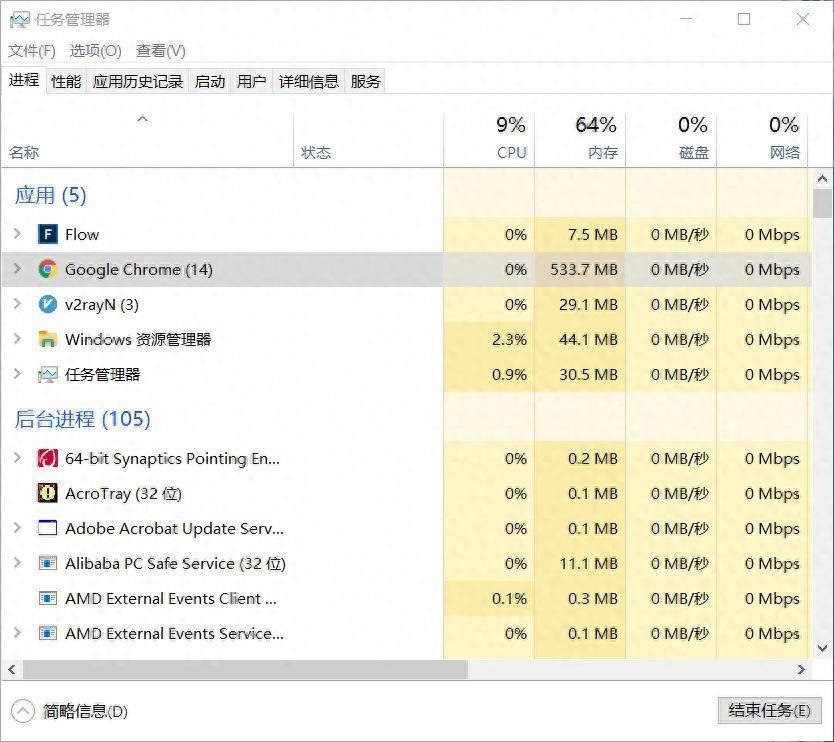
文章插图
想要找出答案,请打开任务管理器,可以一目了然 。可以右键单击任务栏,然后选择【任务管理器】选项,或者按【Ctrl + Shift + Esc】将其打开 。单击【CPU】,【内存】和【磁盘】,以使用最多资源的应用程序对列表进行排序 。如果有应用程序使用的资源过多,那么我们可以正常关闭该程序或者在任务管理器中右键单击【结束任务】以强制关闭该程序 。
关闭系统托盘程序
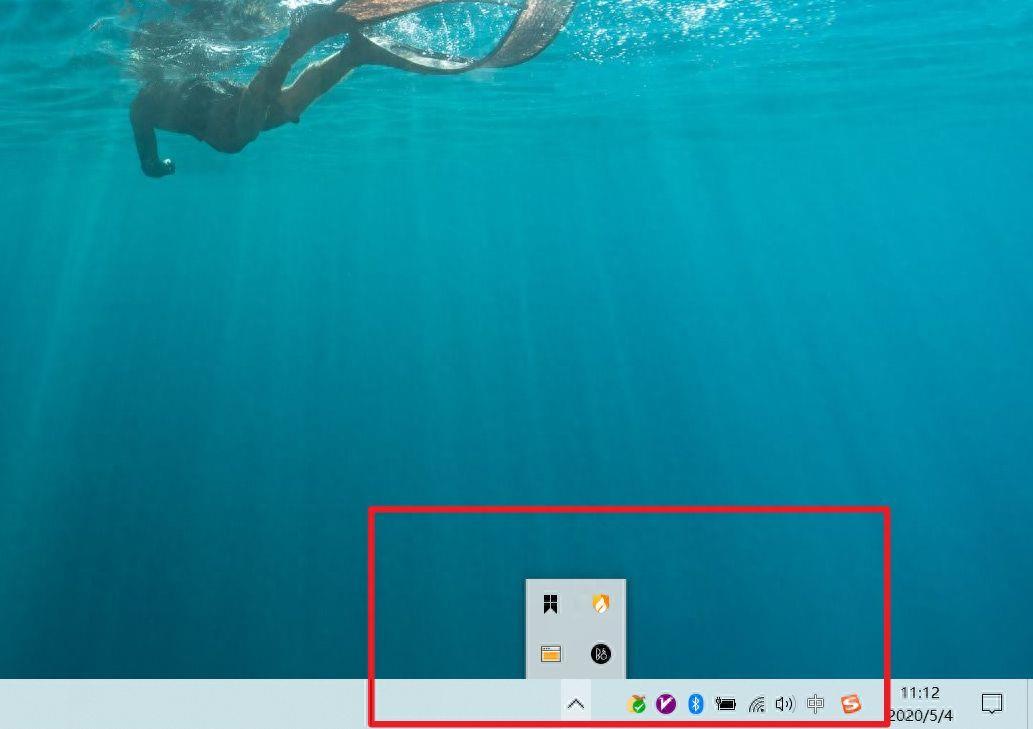
文章插图
很多应用程序会在系统托盘或通知区域中运行 。这些应用程序通常是在电脑开机时自启动的,并会持续在后台运行,通常是隐藏在屏幕右下角的向上箭头图标里面 。单击系统任务栏附近的向上箭头图标,右键单击不需要在后台运行的应用程序,选择关闭它们以释放电脑资源 。
开机自启动管理
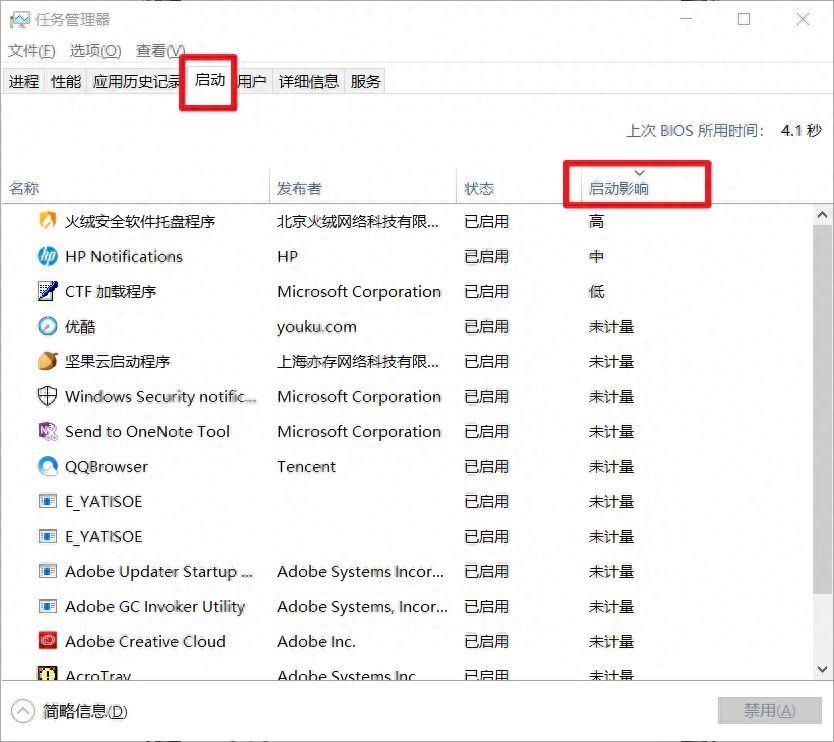
文章插图
阻止无需开机启动的应用程序在开机时启动,以节省内存和 CPU,并加快登录过程 。在任务管理器中现在有一个启动管理器,可用于管理启动程序 。单击【启动】选项卡,禁用不需要开机启动的应用程序 。同时,任务管理中有一个【启动影响】的标签,这会明确指出哪些应用程序会拖慢我们的电脑启动 。
减少过渡的动画Windows 系统使用了很多动画,这些动画会使电脑显得慢一些 。
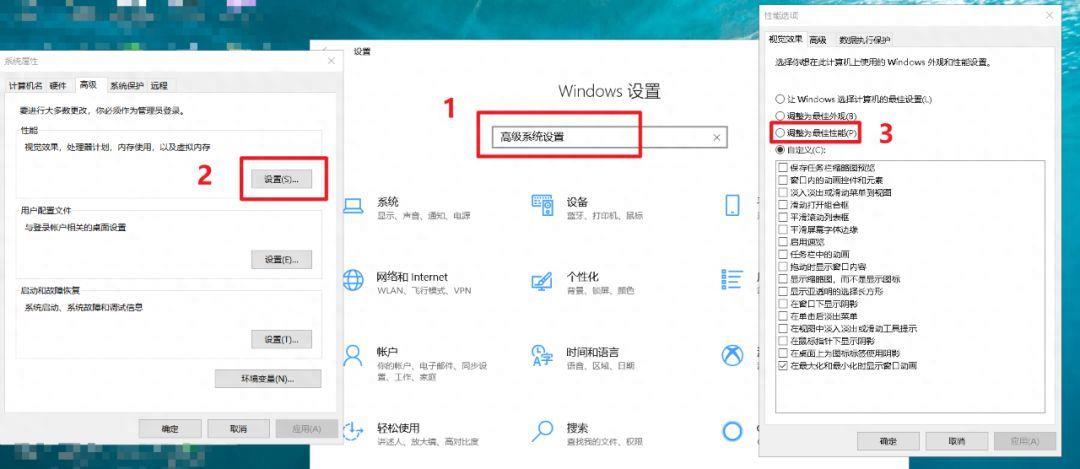
文章插图
要禁用动画,首先打开电脑【设置】界面,直接在搜索框搜索【高级系统设置】,然后单击【性能】下的【设置】按钮 。选择【视觉效果】下的【调整以获得最佳性能】以禁用所有动画,或者选择【自定义】并禁用不想看到的单个动画 。例如,取消选中【最小化和最大化时动画窗口】以禁用最小化和最大化动画 。
优化浏览器设置我们经常使用浏览器,因此浏览器可能会变慢甚至拖慢电脑的运行速度 。我们最好使用尽可能少的浏览器扩展程序或附加组件,因为这些扩展程序会减慢浏览器的速度,同时会导致浏览器占用大量的内存资源 。
【怎样让七八年的旧电脑恢复流畅 电脑反应慢是什么原因及怎么处理】
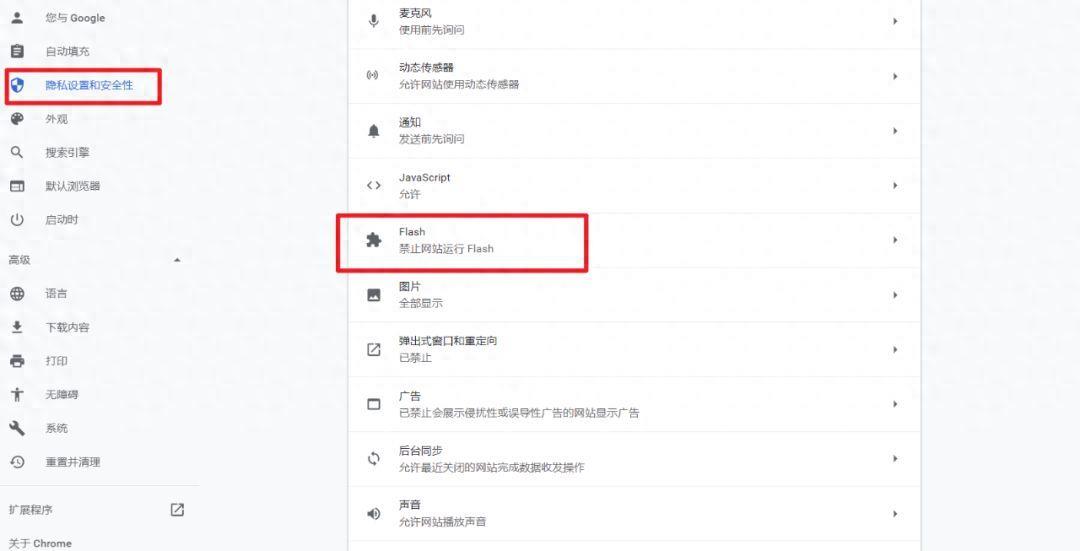
文章插图
进入浏览器的扩展程序或附件管理器,然后删除不需要的附件;阻止加载 Flash 和其他内容(必需时可手动开启),将会有效防止不重要的 Flash 等内容占用 CPU 资源 。
卸载恶意软件和广告软件

文章插图
我们电脑运行缓慢,有可能是因为恶意软件正在降低电脑的运行速度并在后台持续运行,也可能是一些广告软件,它们在干扰着我们正常浏览网页以跟踪并添加其他广告 。为了更加安全和更快,请使用杀毒软件来扫描我们的计算机 。使用系统自带的 Windows 安全中心的工具就足够了,不需要再安装其他的杀毒安全类软件程序,安装了反而会拖慢我们的电脑运行速度 。(P.S.想要安装的话,推荐使用火绒安全软件,占用内存少、杀毒效率高、功能简便 。)
清理磁盘空间
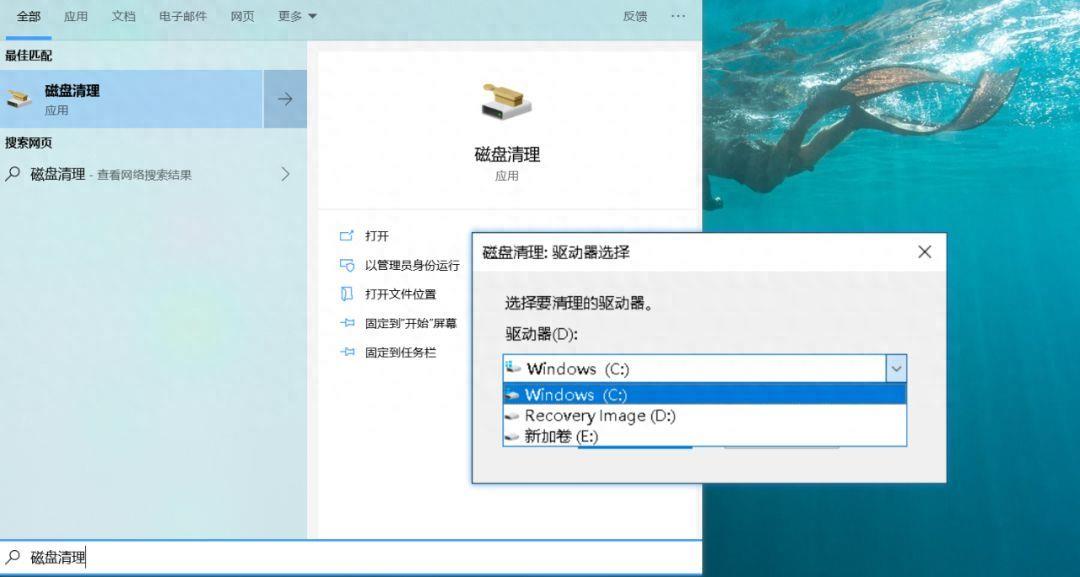
文章插图
如果硬盘几乎完全满载,则计算机的运行速度可能会明显降低 。如果想给计算机留出一些空间来处理硬盘,可以使用 Windows 自带工具进行清理垃圾释放空间,不需要使用任何第三方软件就可以,可以直接在 Windows 菜单搜索【磁盘清理】工具,使用该工具会帮助电脑清理出很多空间 。
- 怎样在网上推广产品 最实用的网站推广方法
- 小竹笋的营养价值
- 怎样去除残留农药
- 怎样自制火锅汤底
- 吃什么东西能让人避免猝死
- 喝牛奶口臭的治疗方法
- ?紫薯减肥法是怎样的
- 结婚红包袋如何选择 贺词格式是怎样的
- 布丁仓鼠不让碰怎么办 和银狐仓鼠哪个好
- 烤箱芝士红薯做法是怎样的?
